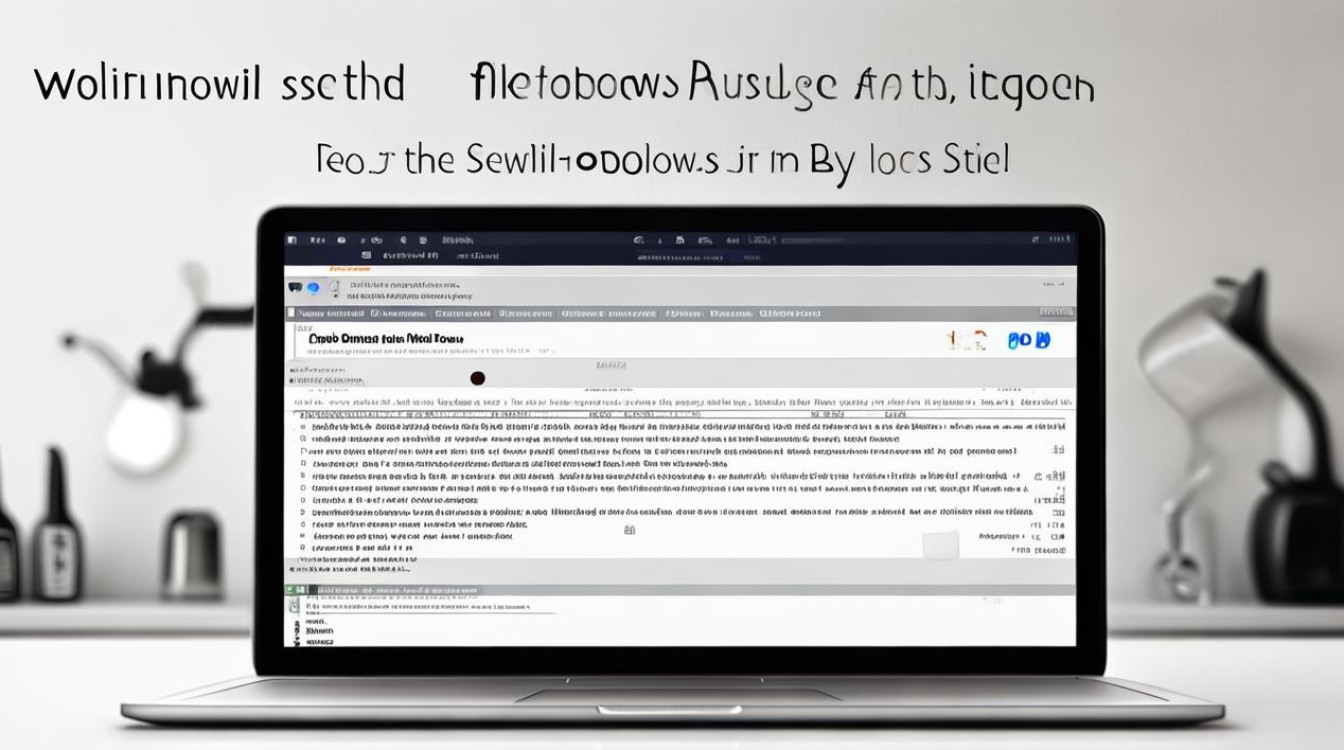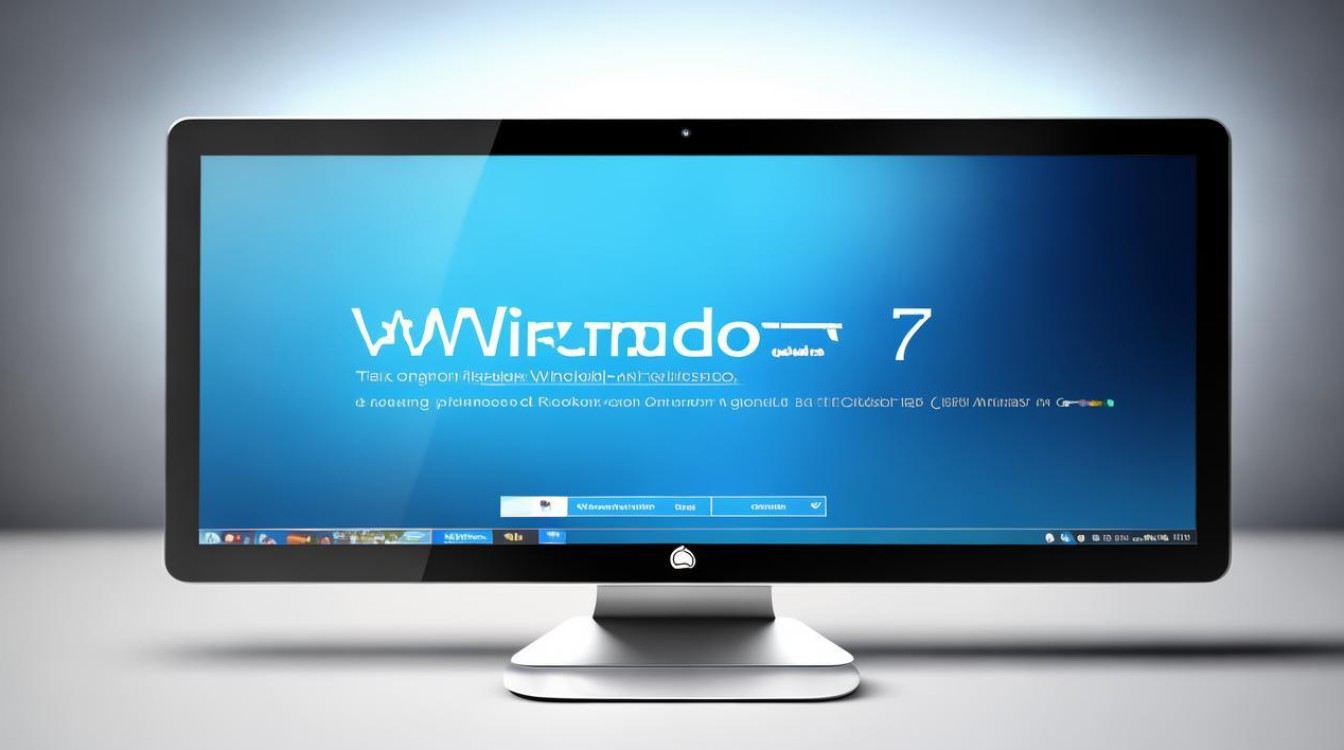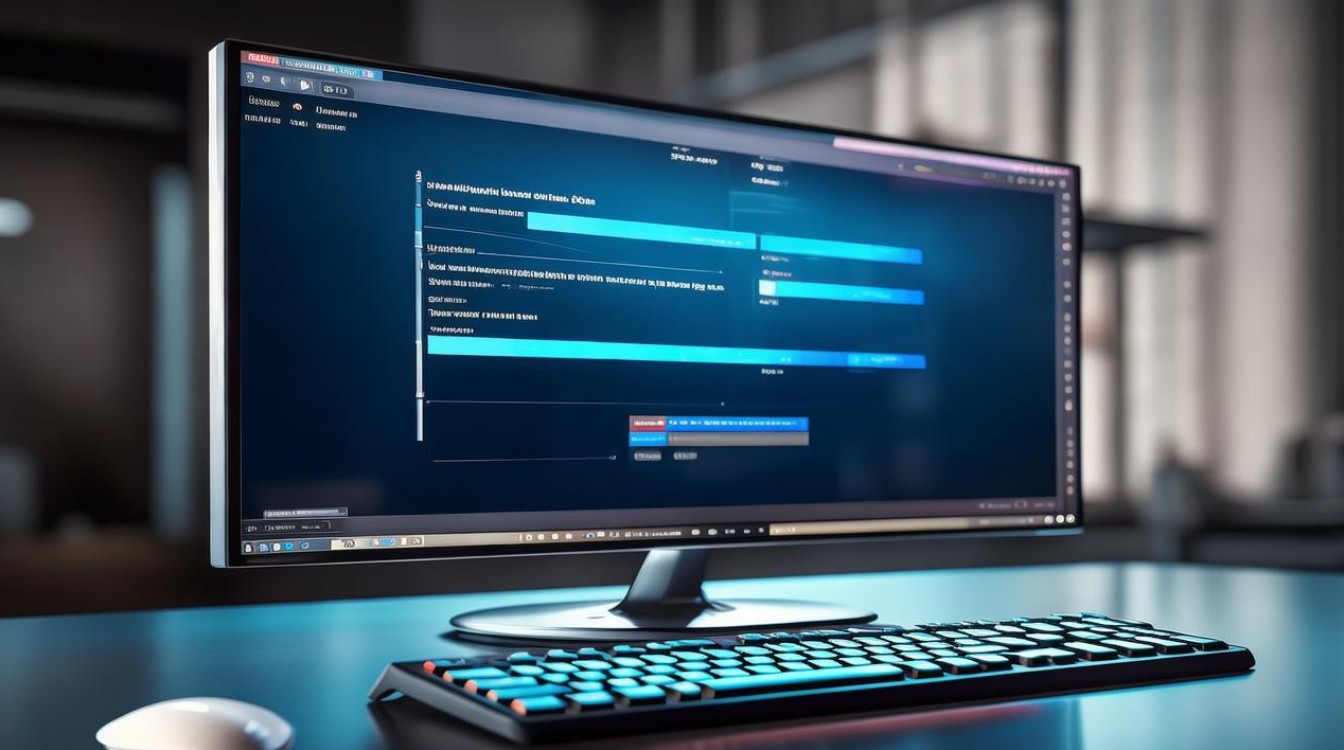win10系统控制面板在哪
shiwaishuzidu 2025年4月9日 16:08:26 系统 30
在Windows 10系统中,控制面板可以通过以下几种方式打开:,1. 通过开始菜单:右键点击“开始”菜单按钮,然后选择“控制面板”。,2. 使用搜索功能:点击桌面底部的“开始”菜单旁边的搜索框,输入“控制面板”,然后在搜索结果中点击“控制面板”即可打开。,3. 通过设置应用:打开“开始”菜单,找到并点击“设置”(或者直接按下“Win+I”键进入设置),然后在设置窗口中找到并点击“控制面板”。
在Windows 10系统中,控制面板是一个非常重要的工具,它允许用户对系统进行各种设置和管理,以下是几种找到并打开控制面板的方法:

-
通过开始菜单
- 直接点击:点击桌面左下角的“开始”按钮(Windows徽标),在弹出的开始菜单中找到并点击“控制面板”选项,这是最直接的方式,适用于大多数情况。
- 搜索打开:点击“开始”按钮后,在开始菜单的搜索框中输入“控制面板”,然后在搜索结果中点击“控制面板”即可打开,这种方式尤其适用于开始菜单中找不到控制面板图标的情况。
-
使用快捷键
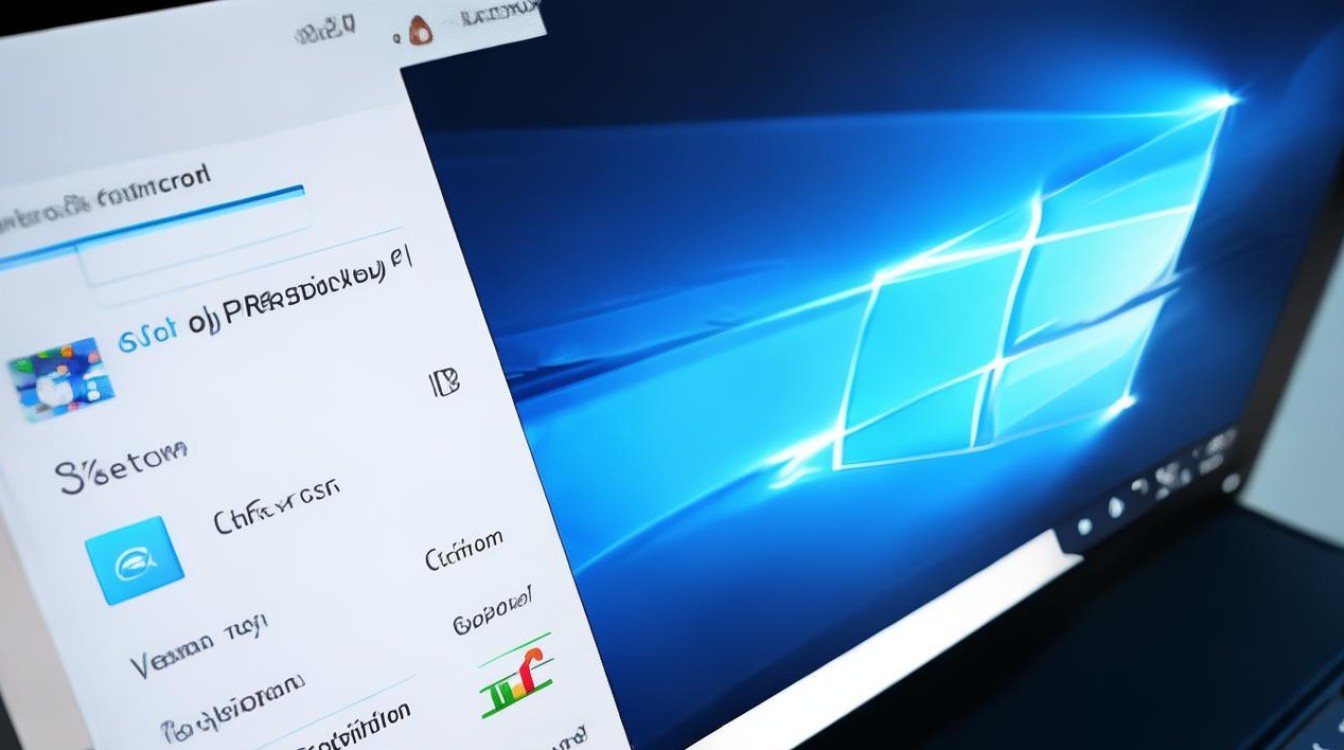
- Win+R键:按下键盘上的“Win+R”键,会弹出“运行”对话框,在对话框中输入“control.exe”或“control”,然后按回车键或点击“确定”按钮,即可打开控制面板。
- Win+X键:按下“Win+X”键,会弹出一个快捷菜单,在这个菜单中,可以找到“控制面板”选项,点击即可打开。
-
通过文件资源管理器
- 地址栏输入:打开文件资源管理器(可以通过点击任务栏上的文件夹图标或按下“Win+E”键打开),在地址栏中输入“控制面板”,然后按回车键,即可快速打开控制面板。
- 搜索功能:在文件资源管理器的搜索框中输入“控制面板”,然后在搜索结果中点击“控制面板”文件夹,也可以打开控制面板。
-
固定到开始菜单或任务栏
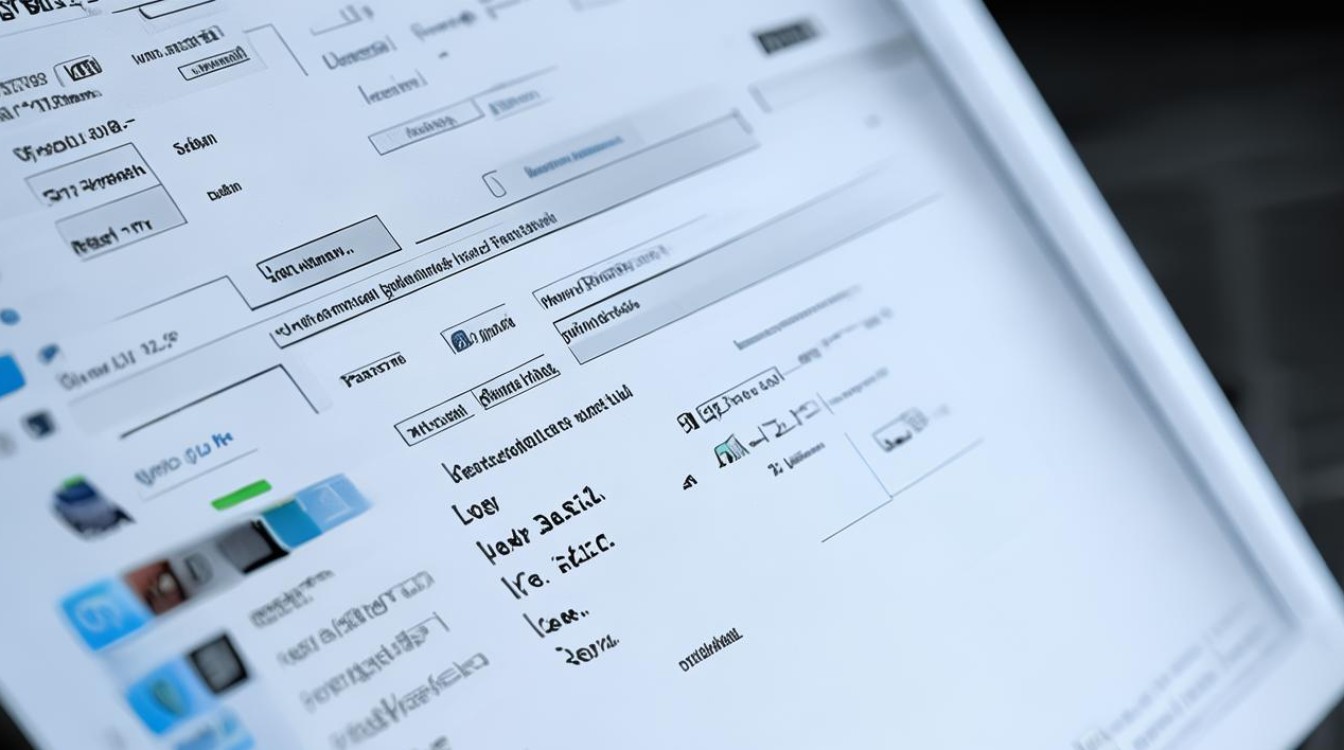
- 固定到开始菜单:在开始菜单的搜索框中输入“控制面板”,当看到搜索结果时,右键单击“控制面板”条目,然后选择“固定到开始菜单”,这样,控制面板就会作为一个固定的选项出现在开始菜单中,方便以后快速访问。
- 固定到任务栏:同样地,在开始菜单的搜索框中输入“控制面板”,找到搜索结果后,右键单击“控制面板”条目,然后选择“固定到任务栏”,这样,控制面板就会作为一个图标出现在任务栏上,更加方便快捷。
Windows 10系统的控制面板可以通过多种方式轻松找到并打开,用户可以根据自己的习惯和需求选择合适的方法来访问控制面板,以便进行各种系统设置和管理。